Kako popraviti C++ Runtime Error u NVIDIA GeForce Experienceu
NVIDIA GeForce Experience(NVIDIA’s GeForce Experience) moćan je program obično unaprijed instaliran na Windows računala(Windows PCs) s NVIDIA grafičkom karticom(NVIDIA graphics card) . Ova aplikacija optimizira igre i održava vaše grafičke upravljačke programe ažurnima.
GeForce Experience također ima neke zgodne značajke poput omogućavanja strujanja i snimanja igara za dijeljenje isječaka na mreži i igranje igara s filterima. Međutim, GeForce Experience može vam zadati glavobolje kada dobijete pogreške ili prestane raditi.
Na primjer, možete naići na Microsoft Visual C++ Runtime error kada provjeravate ažuriranja NVIDIA grafičke kartice. Ako se trenutno suočavate s ovim problemom, predstavit ću vam popravke kako biste zauvijek uklonili pogrešku.
NVIDIA GeForce Experience 'C++ Runtime Error'
Ispravit ćemo pogrešku GeForce Experience C++ Runtime(Runtime error) koristeći sljedeća rješenja.
- Ponovno pokrenite računalo.
- Koristite NVIDIA Experience(Use NVIDIA Experience) s povišenim privilegijama.
- Onemogućite usluge povezane s NVIDIA- om .
- Ručno ažurirajte NVIDIA Experience.
- Ponovno instalirajte NVIDIA Experience i njegove komponente.
Preporučujem da ove popravke primijenite redoslijedom kojim su prikazani. U slučaju da niste sigurni kako izvesti gore navedene radnje, nastavite čitati ovaj post za potpune vodiče.
1] Ponovno pokrenite računalo
Ponovno pokretanje računala(Restarting your computer) najjednostavniji je način rješavanja površnih problema na računalu, a mnogim korisnicima je također popravljena pogreška GeForce Experience C++ Runtime
Ako se pogreška pojavila nakon što ste ažurirali upravljački program, moguće je da ažuriranje nije ispravno instalirano. Nakon pokretanja nakon ponovnog pokretanja, pokrenite Nvidia Experience i prijeđite na karticu Drivers .
Ovdje pritisnite gumb Provjeri ažuriranja . (Check for Updates)Ako je ažuriranje bilo uspješno, neće pronaći novu verziju. Međutim, ako program otkrije novi upravljački program, preuzmite ga ponovno. Ako ovo ne riješi pogrešku GeForce Experience C++ Runtime , prijeđite na sljedeće rješenje.
2] Koristite NVIDIA Experience(Use NVIDIA Experience) s povišenim privilegijama
GeForce Experience C++ Runtime pogreška može biti jednostavan problem s dopuštenjima . Ovaj program je sastavni dio rada vašeg stroja. Stoga(Hence) su vam potrebne povišene privilegije da biste instalirali njegova ažuriranja.
Pretpostavimo(Suppose) da dobivate pogrešku GeForce Experience C++ Runtime , zatvorite NVIDIA Experience i sve povezane procese.
Zatim desnom tipkom miša kliknite prečac i odaberite Pokreni kao administrator(Run as Administrator) iz kontekstnog izbornika.
Odaberite Da(Yes) kada se to od vas zatraži u skočnom prozoru Kontrola korisničkog računa(User Account Control) za potvrdu operacije. Kada se Nvidia Experience otvori, pokušajte ga ponovno ažurirati ili ponovno izraditi pogrešku.
3] Onemogućite(Disable) usluge povezane s NVIDIA -om(NVIDIA)
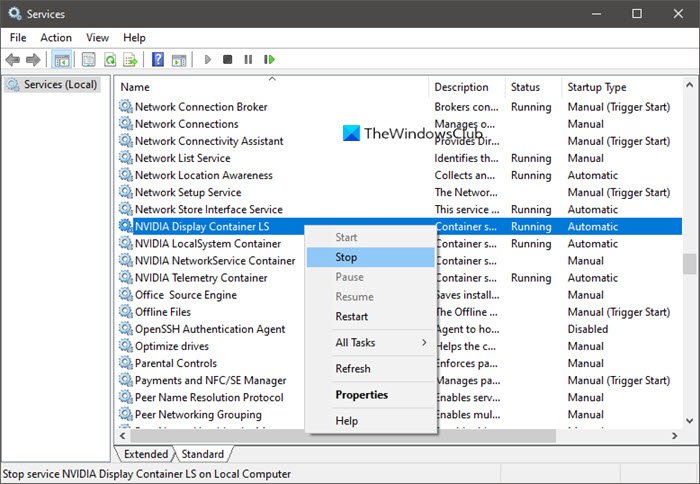
Ovo rješenje je uglavnom relevantno ako dobijete pogrešku GeForce Experience C++ Runtime kada deinstalirate Nvidia Experience . Također radi ako se pogreška pojavi kada ažurirate program.
Ovaj popravak funkcionira u većini slučajeva jer pogreška GeForce Experience C++ Runtime može biti rezultat sukobljenih NVIDIA usluga ili ovisnosti. Zaustavljanje usluge riješit će se pogreške.
Za ovaj popravak pretpostavljamo da su pogrešku uzrokovale druge usluge koje se oslanjaju na Nvidia . Da bismo to provjerili, morat ćemo onemogućiti sve usluge povezane s Nvidiom(Nvidia) . Desnom tipkom miša kliknite(Right-click) gumb Start i iz kontekstnog izbornika odaberite Pokreni .(Run)
U dijaloškom okviru Pokreni unesite services.cpl i kliknite gumb U redu(OK) za otvaranje zaslona Usluge . (Services)Moramo pronaći sve usluge povezane s Nvidiom(Nvidia-related) na ovoj stranici, a evo jednostavnog načina za to.
Kliknite na naslov Naziv(Name) na vrhu stupca kako bi se usluge poredale abecednim redom. Zatim se pomaknite prema dolje do usluga čija imena počinju s Nv .
Desnom tipkom miša kliknite sve(all) usluge s Nvidia u nazivu i pritisnite opciju Stop iz kontekstnog izbornika. Nakon što zaustavite sve usluge povezane s Nvidiom(Nvidia-related) , pokušajte ponovno stvoriti GeForce Experience C++ Runtime pogrešku da vidite je li popravljena.
4] Ručno ažurirajte NVIDIA Experience(Update NVIDIA Experience)
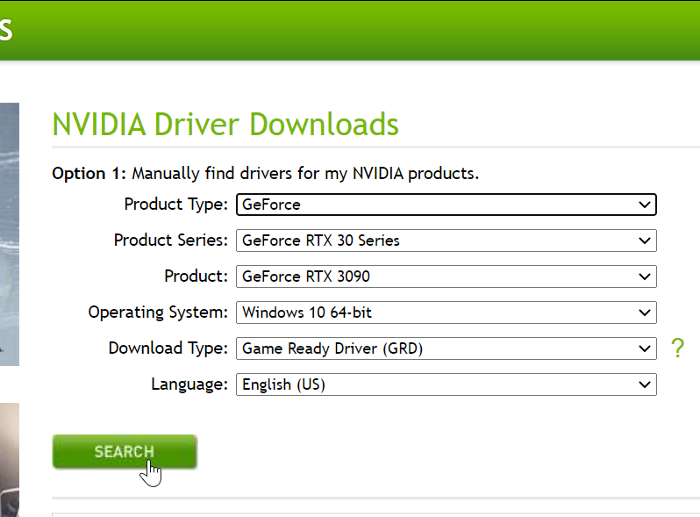
Ako i dalje dobivate pogrešku GeForce Experience C++ Runtime u ovom trenutku, sigurno je reći da automatsko ažuriranje neće raditi. Srećom, NVIDIA Experience(NVIDIA Experience) možete ažurirati ručno. Na taj način ne ovisite o aplikaciji za preuzimanje potrebnih datoteka.
Da biste ručno ažurirali NVIDIA Experience , pokrenite internetski preglednik i idite na stranicu za preuzimanje NVIDIA upravljačkog programa(NVIDIA Driver Downloads page) . Ovdje odaberite vrstu proizvoda, seriju (Product Type, Product Series, ) proizvoda i proizvod(Product) .
Odaberite svoj operativni sustav, odaberite Game Ready Driver (GRD) s padajućeg izbornika Vrsta preuzimanja(Download Type) i kliknite Traži(Search) . Konačno, pritisnite gumb Preuzmi(Download) na sljedećoj stranici da započnete proces.
Nakon uspješnog preuzimanja, dvaput kliknite na datoteku i pritisnite Da(Yes) da biste pristali na otvaranje kao administrator . Po završetku ovog procesa, ponovno pokrenite stroj.
5] Ponovno instalirajte NVIDIA Experience(Reinstall NVIDIA Experience) i njegove komponente
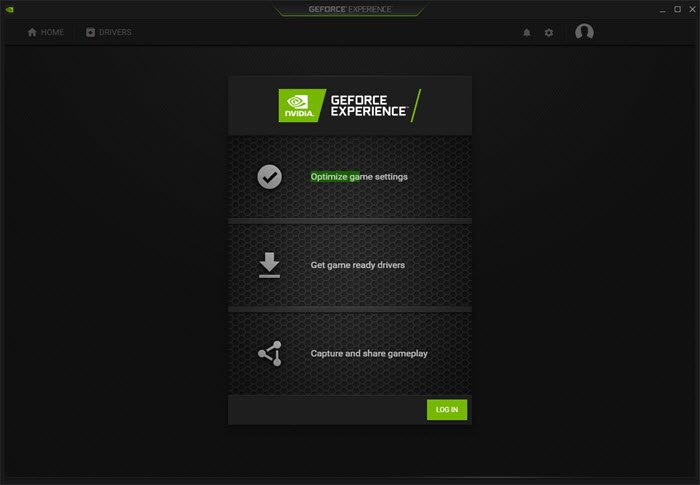
Potpuna revizija Nvidia Experiencea(Nvidia Experience) će popraviti pogrešku GeForce Experience C++ RuntimePonovno instaliranje aplikacije eliminira nedosljednosti i greške koje mogu postojati u Nvidia Experienceu(Nvidia Experience) ili bilo kojoj komponenti Nvidia .
Prvo morate deinstalirati NVIDIA Experience . Pritisnite(Press) kombinaciju tipke Windows key + R da biste pokrenuli dijaloški okvir Pokreni . (Run )U njega unesite appwiz.cpl i kliknite gumb U redu(OK) .
U prozoru Programi i značajke (Programs and Features ) pronađite i deinstalirajte sve aplikacije s imenom NVIDIA tako što ćete ih kliknuti desnom tipkom miša i odabrati opciju (NVIDIA)Deinstaliraj(Uninstall) . Nakon što to učinite, ponovno pokrenite računalo.
Zatim posjetite preuzmite najnovije izdanje(download the most recent edition) NVIDIA GeForce Experience(NVIDIA GeForce Experience) . Dvaput kliknite(Double-click) na preuzetu datoteku i instalirajte je slijedeći upute na zaslonu.
Sada pokrenite program i prijeđite na karticu Drivers . Pritisnite gumb Provjeri ažuriranja(Check for Updates) na vrhu i instalirajte sva ažuriranja upravljačkih programa koja su na čekanju prikazana tamo.
Povezano čitanje(Related read) : Popravite kôd pogreške NVIDIA GeForce Experience 0x0001(Fix NVIDIA GeForce Experience error code 0x0001) .
Related posts
Kako onemogućiti ili deinstalirati NVIDIA GeForce Experience
Instalirajte Realtek HD Audio Driver Greška, pogreška OxC0000374 na Windows 10
Kako omogućiti NVIDIA način rada s malim kašnjenjem u sustavu Windows 11/10
Uklonite neželjene pojedinačne komponente NVIDIA upravljačkog programa
Gdje preuzeti NVIDIA drajvere za Windows 11/10
NVIDIA Installer ne može nastaviti na Windows 11/10
Popravak Za korištenje ove pogreške uređaja u sustavu Windows 11/10 potreban vam je upravljački program za WIA
Popravi pogrešku 0x80240017 pri postavljanju Microsoft Visual C++ 2015 za ponovno distribuciju
Najbolji besplatni softver za ažuriranje upravljačkih programa za Windows 11/10
NVIDIA Low Latency Mode se ne prikazuje u sustavu Windows 11/10
Uklonite sve nepostojeće uređaje u sustavu Windows 10 pomoću alata za čišćenje uređaja
Popravi Runtime Error R6034 u sustavu Windows 11/10
Kako ažurirati upravljačke programe u sustavu Windows 11/10
DriverFix pregled: Najbolji softver za ažuriranje upravljačkih programa za Windows 10
Pogreška NVIDIA Installer nije uspjela na Windows 10 [RJEŠENO]
Uređaj zahtijeva daljnju instalacijsku pogrešku u sustavu Windows 11/10
Što je TAP-Windows Adapter v9? Gdje mogu preuzeti ovaj drajver?
Kako ručno instalirati upravljački program pomoću .INF datoteke u sustavu Windows 11/10
Popravi .NET Runtime Error 1026, kod iznimke c00000fd
Ovaj grafički upravljački program nije mogao pronaći kompatibilni grafički hardver
